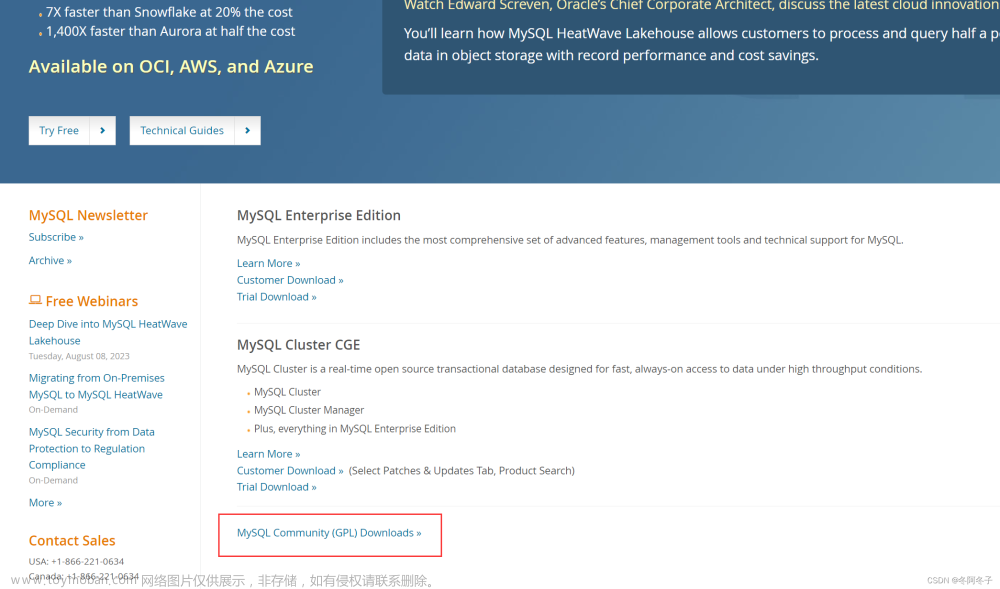1、工具获取
下载地址:
https://go.microsoft.com/fwlink/p/?LinkID=626065

运行下载后文件,continue

指定一个解压位置(我将其放到了新建的office文件夹中)
note:该位置并不是office安装位置,而是office部署工具的解压位置

文章来源:https://www.toymoban.com/news/detail-481368.html
2、office部署
创建office配置
https://config.office.com/

系统:64位即可
部署产品:office,若需要其他可一并选上

更新:默认就好
应用:常用的Excel、World、PowerPoint,其他看个人需求

语言:可以选择匹配操作系统,或直接选择简体中文。 
安装选项:默认就好

更新:可以取消掉自动检查更新 
剩下的都默认即可,最后浏览下配置,点击右上角导出配置


生成xml文件,并将文件放到此前office部署工具解压目录下。

3、安装
文件夹中,红色为刚刚导出的配置,蓝色为安装工具
其他的我们用不到,有没有都行

地址栏输入powershell 随后按下回车



在powershell中输入
./setup /configure configuration.xml./setup:运行文件夹中setup.exe 安装工具
/configure:配置运行文件
configuration.xml:刚刚生成的配置文件(文件名以具体命名为准)
输入命令后按下回车,office会进入到安装界面中,完成后点击关闭即可。文章来源地址https://www.toymoban.com/news/detail-481368.html
到了这里,关于office自定义安装(office部署工具)的文章就介绍完了。如果您还想了解更多内容,请在右上角搜索TOY模板网以前的文章或继续浏览下面的相关文章,希望大家以后多多支持TOY模板网!